
|
Preseli od enega operacijskega sistema do drugega je nekaj, kar je lahko dolgočasno za nekatere, zlasti za začetnike.
Novo orodje z imenom Namesti LiveUSB nam omogoča poskusi, iz obeska, različne distribucije na zelo preprost način. |
LiveUSB Install je priročen pripomoček za sisteme Windows in Linux, ki vam omogoča, da na USB ključek namestite skoraj katero koli distribucijo Linuxa in ga spremenite v Live USB. Lahko ustvarite svojo lastno distribucijo Linuxa iz ISO-ja, ki ga že imate, CD-ja ali dovolite, da ga program prenese iz interneta
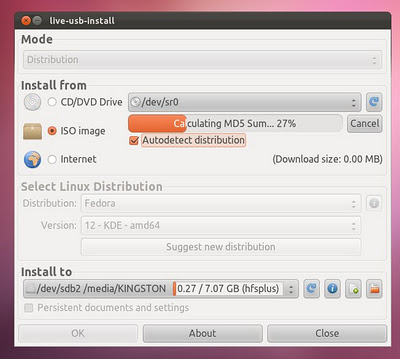
|
| Namestitev slike ISO |
LiveUSB Install podpira na stotine distribucij Linuxa in nam ponuja zanimiv način, kako najljubšo distribucijo distribuiramo na pendrive.
Pri tem orodju se mi je zdelo zelo zanimivo, da se ne drži najpogostejših distribucij (kot sta Fedora ali Ubuntu), omogoča pa preizkušanje drugih manj znanih na splošni ravni, na primer Asturix, Backtack ali xPUD.
Kakorkoli že, zanimiva alternativa UNetbootin.
Všeč mi je večsistem http://liveusb.info/ 🙂 lahko naredite karkoli s celo vztrajnostjo
Če imam 16 GB pendrive in namestim distro. Potem lahko dobim teh 16 GB nazaj pri formatiranju ..?
Da, vendar rezultat, ki ga dobite, ni enak. Ta metoda, ki jo komentirate, je tista, ki se uporablja za namestitev nekaterih distribucij (na primer MeeGo)
Sem eden tistih, ki ceni preprostost in konzolo. Glede na to mi je veliko lažje izvesti: dd if = imagen.iso of = / dev / sdX
No seveda !!
Vedno priporočam YUMI za MS WOS ali Multisystem za Ubuntu in derivate, omogoča več operacijskih sistemov v živo v enem Pendriveu
Kako je to? Ko začnemo z USB-ja, kaj se nam zdi, če imamo operacijski sistem 2 ali +, dvojni zagon, vendar znotraj pendrive?
Zelo me zanima, da bi bilo v operacijskem sistemu USB pripravljenih več OS.
Frank:
Priporočam, da preberete to drugo objavo:
http://usemoslinux.blogspot.com/2011/11/como-crear-un-pendrive-multiboot.html
Tam je točno ta tema.
Na zdravje! Paul.
Ljubil sem! Je zelo enostaven za uporabo in poenostavlja postopek, ko želite namestiti več distribucij Linuxa (imam to slabo navado 🙂
Tokrat sem ga uporabil za testiranje Androida. Škoda, ja, da najnovejše različice niso podprte.
Za tiste, ki uporabljajo windwo $, je po mojem skromnem mnenju najboljši "Linux Usb Creator", znan tudi kot "Lili"
YUMI - Multiboot USB Creator omogoča več CD-jev v živo na enem USB ključu, je zelo koristen.
http://www.pendrivelinux.com/yumi-multiboot-usb-creator/
Dobro. ..